Creación de un acceso directo de base de datos para la base de datos de Azure Data Explorer
En este artículo se describe cómo crear un acceso directo de base de datos para una base de datos de Azure Data Explorer.
Requisitos previos
- Accede a un área de trabajo en el modo de licencia de capacidad de Fabric (o) el modo de licencia de prueba con los permisos Colaborador o superior.
- Debes tener un rol de Colaborador o superior en el clúster de Azure Data Explorer.
Inicio de la experiencia de creación de acceso directo de base de datos
Inicie sesión en Microsoft Fabric.
En la barra de navegación izquierda, selecciona Centro en tiempo real.
En el panel izquierdo, selecciona Orígenes de Microsoft.
En el menú desplegable Origen, elige Azure Data Explorer.
En Suscripción, selecciona una suscripción de Azure que contenga el grupo de recursos con Azure Data Explorer.
En Grupo de recursos, selecciona un grupo de recursos que tenga tu instancia de Azure Data Explorer.
En Región, selecciona una ubicación donde se encuentre tu instancia de Azure Data Explorer.
Mantén el puntero sobre el nombre de la instancia de Azure Data Explorer para la que quieres crear un acceso directo de base de datos y selecciona el botón Crear acceso directo de base de datos, o bien selecciona los puntos suspensivos (...) y luego Crear acceso directo a la base de datos.
Configuración del nuevo acceso directo a la base de datos
Escribe un nombre para el acceso directo de la base de datos.
Elige un centro de eventos existente o crea uno.
Si creas un centro de eventos, selecciona el área de trabajo en la que quieres guardar el centro de eventos.
El URI del clúster de origen se rellena previamente en función de la instancia de Azure Data Explorer que has seleccionado.
Modifica la Directiva de caché predeterminada. Este paso es opcional.
Seleccione Crear.
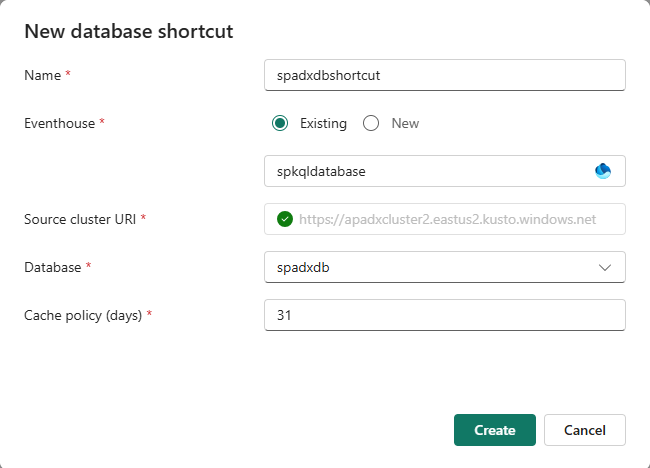
Nota:
La región del clúster de origen seleccionado y la del área de trabajo deben ser las mismas. Además, asegúrate de que el clúster de Azure Data Explorer se está ejecutando.
Una vez creado el acceso directo, se te dirige a la vista Detalles de la base de datos del nuevo acceso directo a la base de datos.


